用小白一键重装系统后无法开机
小白一键重装系统后无法开机,可能由多种原因导致,以下是详细分析和解决方案:
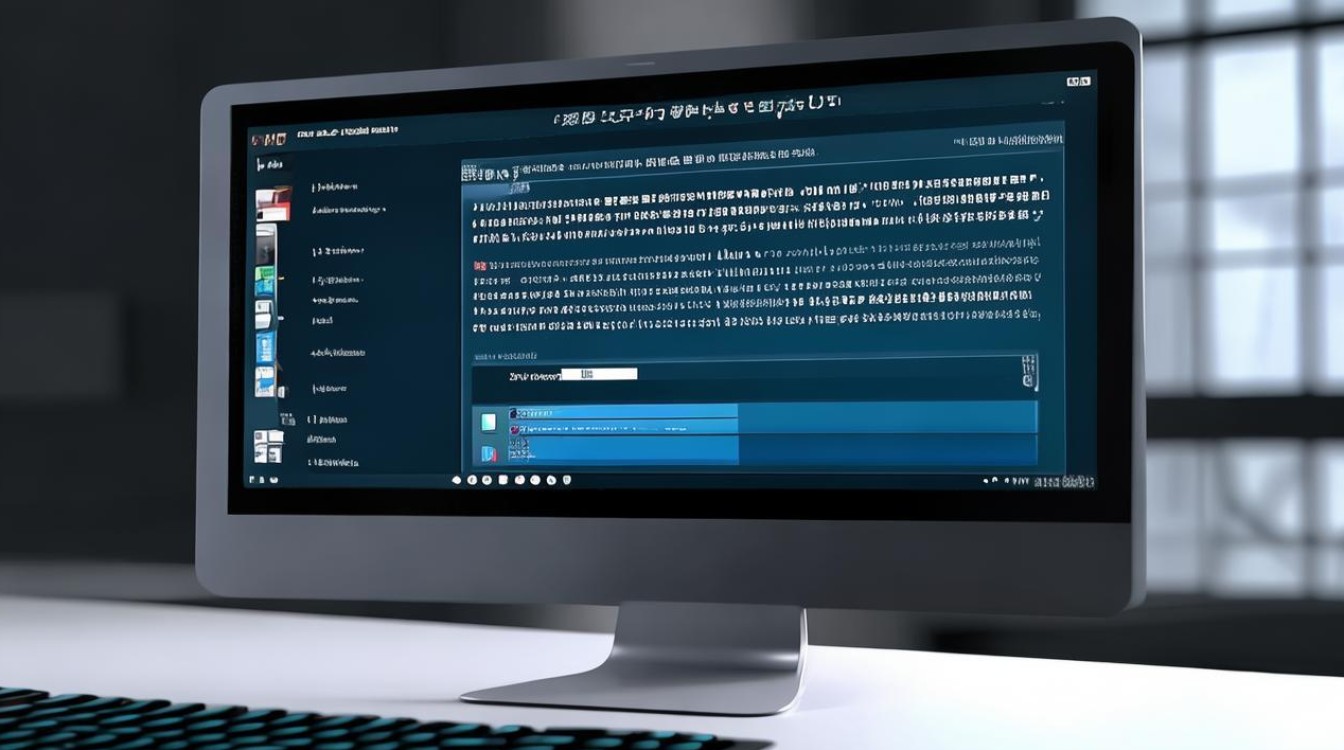
常见原因及解决方法
| 可能原因 | 具体表现 | 解决方法 |
|---|---|---|
| 系统引导损坏 | 开机提示“BOOTMGR is missing”或“操作系统未找到”。 | 使用小白一键重装工具制作启动U盘(需8GB以上空白U盘)。 进入BIOS设置,将U盘设置为第一启动项。 通过U盘启动盘中的“修复引导”功能重建引导记录。 |
| 硬盘模式不兼容 | 重装系统后屏幕黑屏或卡在LOGO界面。 | 重启电脑时按Del/F2/F12进入BIOS。在 Advanced或SATA Configuration中找到硬盘模式设置。将模式改为 AHCI或IDE(根据原系统模式调整)。 |
| 镜像文件不匹配 | 安装过程中频繁报错或重启后无法进入系统。 | 检查下载的系统版本是否与电脑型号兼容(如Win10/Win11家庭版或专业版)。 重新下载官方镜像文件并替换原有文件。 |
| 硬件接触不良 | 电脑完全无反应,电源灯不亮或风扇不转。 | 关闭电源,拆开机箱。 重新插拔内存条、硬盘数据线和电源线。 检查U盘是否已拔出,避免启动冲突。 |
| 分区表错误 | 提示“无效分区”或“非MBR/GPT分区”。 | 通过U盘启动盘中的分区工具(如DiskGenius)删除所有分区。 重建分区表并格式化磁盘为MBR或GPT格式。 |
操作注意事项
-
数据备份:重装系统前务必备份C盘以外的重要文件,避免数据丢失,若已无法开机,可尝试拆硬盘挂载到其他电脑复制数据。
-
U盘启动盘制作:需使用原版系统镜像或小白官方工具制作启动盘,避免第三方修改版镜像导致兼容性问题。
-
BIOS设置恢复:部分电脑默认开启安全启动(Secure Boot),需在BIOS中禁用该选项,或在UEFI模式下安装系统。
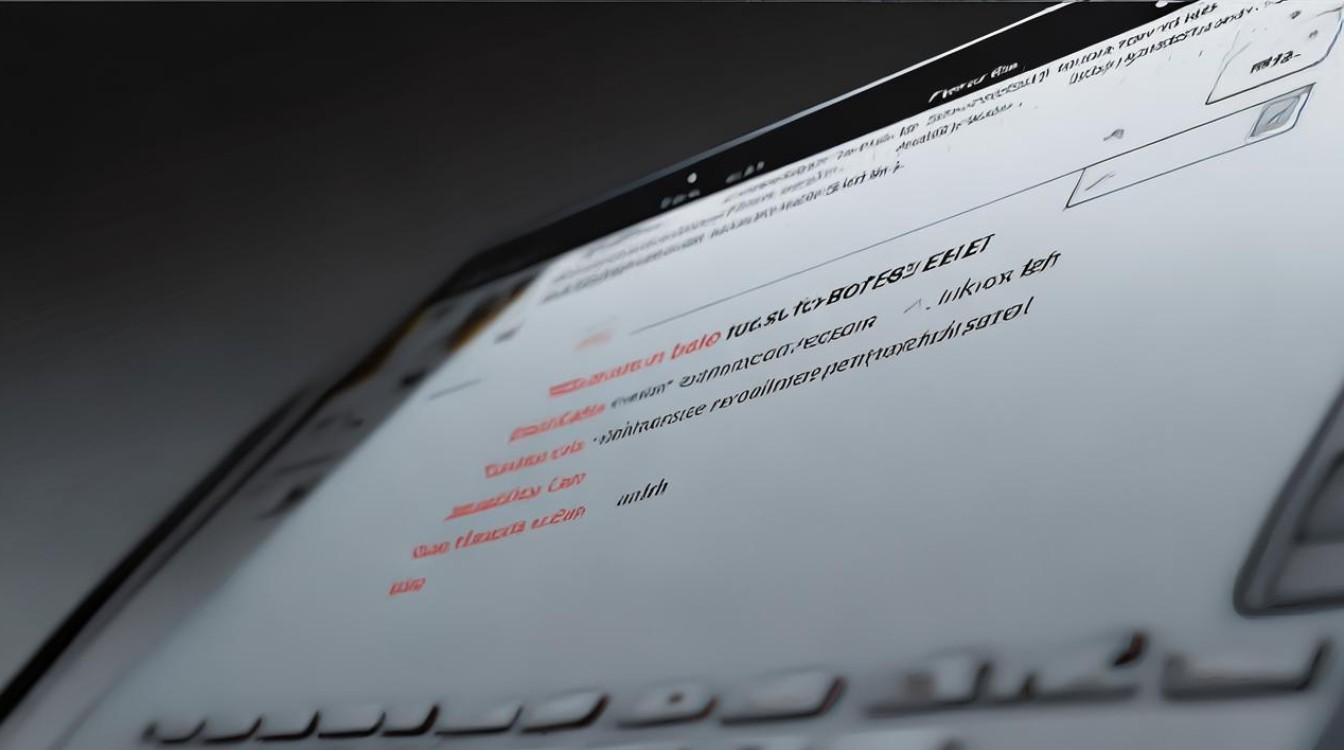
-
硬件检测:若反复重装仍无法启动,可能是硬盘损坏或内存条故障,建议使用工具检测硬件状态。
紧急恢复方案
| 场景 | 操作步骤 |
|---|---|
| 卡在LOGO界面 | 进入BIOS检查启动顺序。 重置BIOS为默认设置(通常为 F9或Load Setup Defaults)。 |
| 提示系统文件缺失 | 通过U盘启动进入PE系统。 运行系统自带的“系统修复”工具(如 sfc /scannow)。 |
FAQs
问:重装系统后一直卡在Windows启动画面怎么办?
答:可能是驱动不兼容或系统未激活,尝试进入安全模式卸载显卡驱动,或使用激活工具重新激活系统,若无效,需重新安装原版镜像。
问:用小白重装后出现蓝屏(代码0x0000007B)是什么原因?
答:此错误通常与硬盘模式或引导配置有关。

版权声明:本文由 芯智百科 发布,如需转载请注明出处。







 冀ICP备2021017634号-12
冀ICP备2021017634号-12
 冀公网安备13062802000114号
冀公网安备13062802000114号